Le désinstalleur REVO UNINSTALL
1- installer Revo Uninstaller

2 - Utiliser Revo Uninstaller

Aprés l'installation cette icône apparaît sur le bureau
Cliquer dessus, la page ci-dessous s'ouvres

En cliquant sur « Désinstalleur » icône située en haut à gauche de la page vous pourrez voir tous les programmes installés sur votre ordi.
Sur « Outils » vous accéderez au gestionnaire de démarrage, aux outils intégrés à Windows et à un nettoyeur de fichiers périmés.
Sur « Options » vous aurez la possibilité de changer la langue …
Le « Mode Chasseur » est une fonction importante qui vous donne la possibilité de désinstaller (Arrêt, suppression ou désactivation du démarrage automatique) avec juste un clic sur les applications.
« Rafraîchir » permet de constater que le programme désinstallé à bien disparu.
« Mise à jour automatique » vous incite à acheter la version « pro »
« Aide » est un guide utilisateur très complet mais EN ANGLAIS …
« Revo Uninstaller pro » n’est qu’un lien hypertexte qui dirige sur le site de Revo pour l’achat de la version pro
En résumé, seule la fonction nommée « DESINSTALLEUR » est vraiment utile à ce niveau. N’utilisez le « Mode Chasseur » que si vous êtes absolument sûr de l’action désirée …
3 - exemple de désinstallation

Comme exemple nous allons desinstaller "Sumatra PDF" c'est un utilitaire faisant double emploi avec « PDF complete edition »
Revo uninstaller vous demande de confirmer votre choix, ici « SumatraPDF » ,
cliquer sur oui
Au lancement du logiciel la page ci-dessous apparaît

Dans cette fenêtre il faut Sélection le mode de désinstallation .
Le mode « avancé », retenu dans l’exemple ci-dessus, ne doit être choisi que si l’on se sent de taille à s’y retrouver dans les clés du registre. Dans le cas contraire, se contenter du mode « sûr »
faire "Suivant"
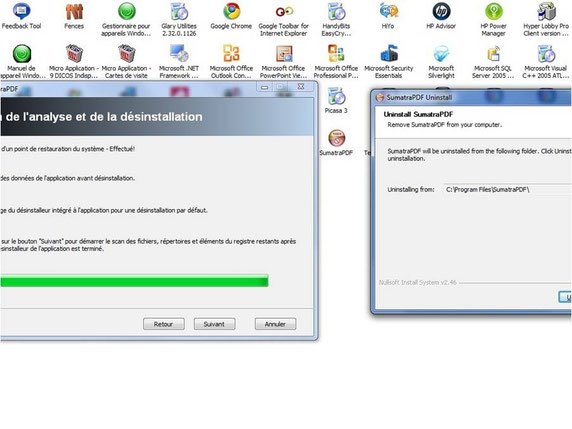
On observe dans le ruban, la progression de la désinstallation
| Choisir "Executer" | faire "Suivant" | Cliquer sur "Terminer" |




